 Thiên Sơn
Thiên SơnCách xả pin Laptop hiệu quả , đúng cách từ lời chuyên gia
Laptop nên cần xả pin để kéo dài tuổi thọ pin và đảm bảo thời lượng sử dụng. Nhưng không phải ai cũng biết cách xả pin Laptop hiệu quả, đúng cách. Các bạn hãy theo dõi Thiên Sơn Computer để cùng thực hiện nhé.
Xả pin laptop là viêc sử dụng pin đến khi năng lượng trong pin cạn kiệt hoàn toàn để giữ cho tuổi thọ cho pin được kéo dài. Khi pin laptop được sạc đầy. Hóa chất bên trong pin bắt đầu phản ứng để tạo ra điên năng cung cấp cho laptop hoạt động.
Việc xả pin laptop thường xuyên giúp hóa chất trong pin phân hủy đồng đều và kéo dài tuổi tho cho pin. Nếu laptop không được sử dụng trong thời gian dài. Nên xả pin xuống khoảng 20% và sau đó sacc lại. Điều này giúp duy trì tuổi thọ cho pin và đảm bảo hiệu suất sử dụng của laptop.

Xả pin laptop là quá trình trình sử dụng đến khi lượng điện trong pin hết
Để bảo dưỡng và kéo dài tuổi tho pin laptop. Chúng ta thường được khuyến nghi hiệu chuẩn lại pin bằng cách xả – sạc pin đúng cách và thường xuyên. Tuy nhiên, người dùng cần tránh lam dụng cách xả pin không đúng cách. Vì việc này không giúp tăng tuổi tho pin mà còn tiềm ẩn nguy cơ làm hỏng ổ cứng của máy tính.
Thay vào đó, việc thực hiện xả pin laptop và hiệu chuẩn pin theo khuyến nghi của chuyên gia sẽ giúp máy tính reset về mức pin chuẩn. Giảm thiểu tình trang báo pin ảo và ngăn ngừa trường hợp laptop sập nguồn đột ngột mặc dù pin còn dư.
Để xả pin laptop đúng cách, bạn nên thưc hiện từ 1 đến 3 tháng/lần. Mỗi lần cần khoảng 4 giờ để laptop đươc sạc đầy pin. Trong quá trình sạc, bạn hãy tránh sxài laptop để đảm bảo pin không bị chai.
Cách 1: Sử dụng tổ hợp phím Windows + X để mở nhanh menu các lệnh tắt, và chọn Power Options.
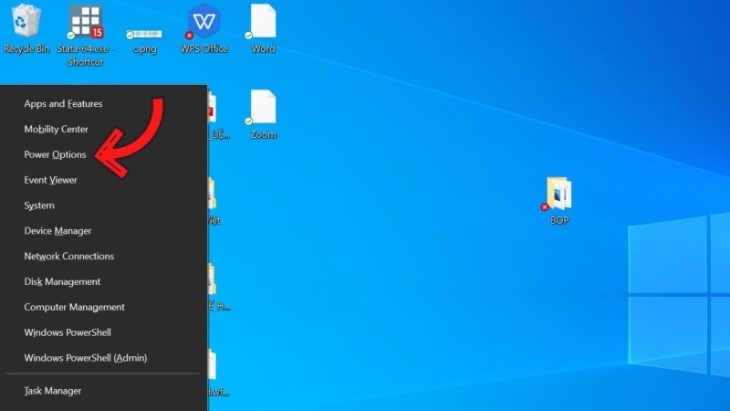
Giao diện khi bấm tổ hợp phím Windows + X
Cách 2: Click chuột phải vào biểu tượng pin (nằm ở góc phải trên thanh taskbar) và chọn Power Options.
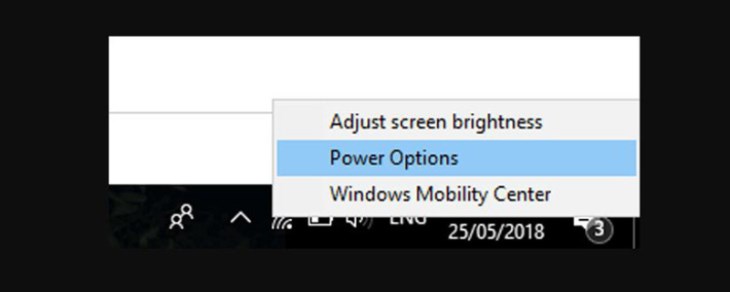
Bạn cũng có thể bấm vào biểu tượng pin bên dưới góc phải màn hình để xả pin Laptop
B2: Bạn tiếp tục chọn Addition powers setting để có thể truy cập vào bảng chọn Power Options.
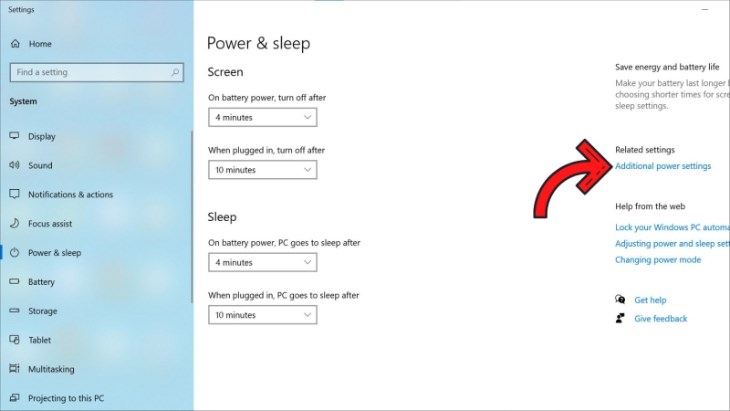
Bạn chọn Addition powers setting
B3: Tại cửa sổ Power Options. Ban tiếp tục nhấn vào Change plan settings để điều chỉnh cài đặt cho kế hoạch hiện tại.
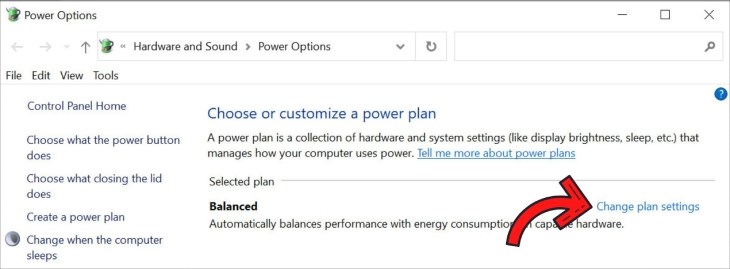
Bạn tiếp tục nhấn vào Change plan settings
B4: Trong cửa sổ Change settings for the plan, bạn thay đổi cài đăt cho phần On battery và Plugged in như sau:
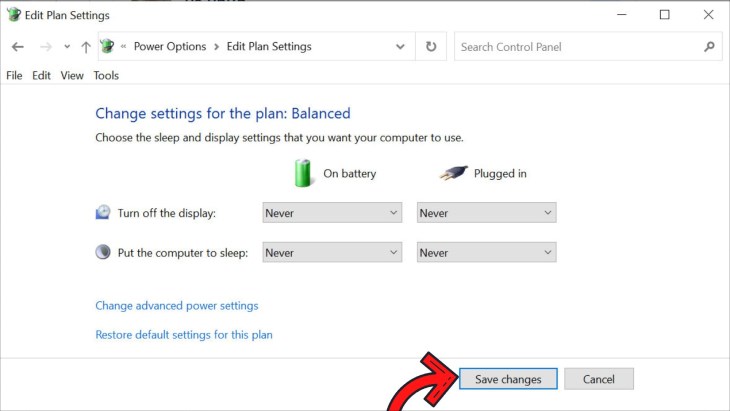
Bạn cần phải tắt các mục bằng cách chọn Never sau đó lưu thay đổi
Khi Laptop đã tắt hoàn toàn, bạn nhanh chóng khởi đông lại máy và vào Bios. Tại đây, bạn hãy để máy trong thời gian tắt nguồn hoàn toàn để piin laptop được xả cạn.

Bạn cần để máy tắt nguồn hoàn toàn
B6: Sau khi laptop đã tắt nguồn hoàn toàn và pin đã xả can, bạn hãy tạm thời gỡ sac ra khỏi laptop và để pin tản nhiệt khoảng 30 phút.

Bạn gỡ sạc và để nhiệt độ laptop giảm tự nhiên
B7: Cuối cùng, sau khi thời gian tản nhiệt đã qua. Bạn có thể cắm sạc vào laptop và chờ đến khi pin đươc sạc đầy 100% (nhưng không sử dụng thiết biị trong khi máy đang cắm sạc).
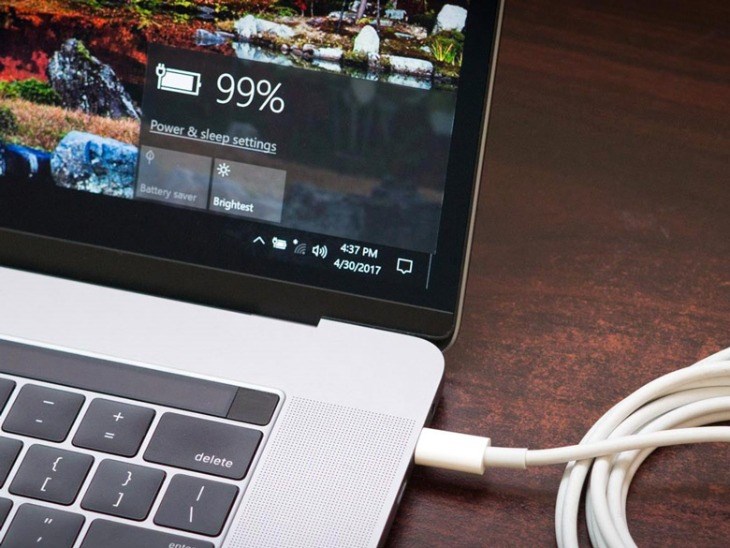
Sau khi xả pin laptop xong bạn cắm sạc và chờ đến khi laptop đầy hoàn toàn